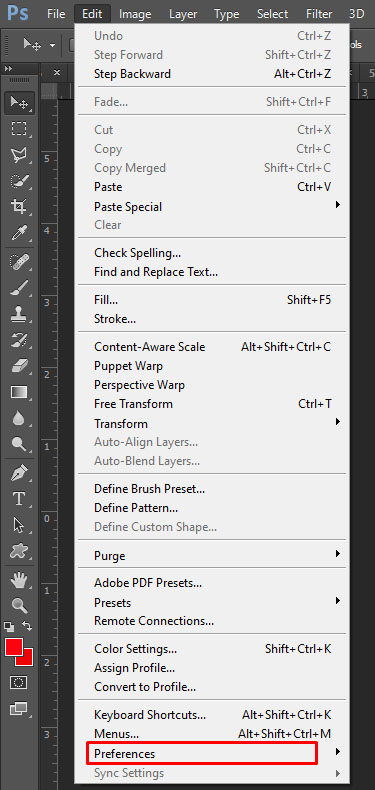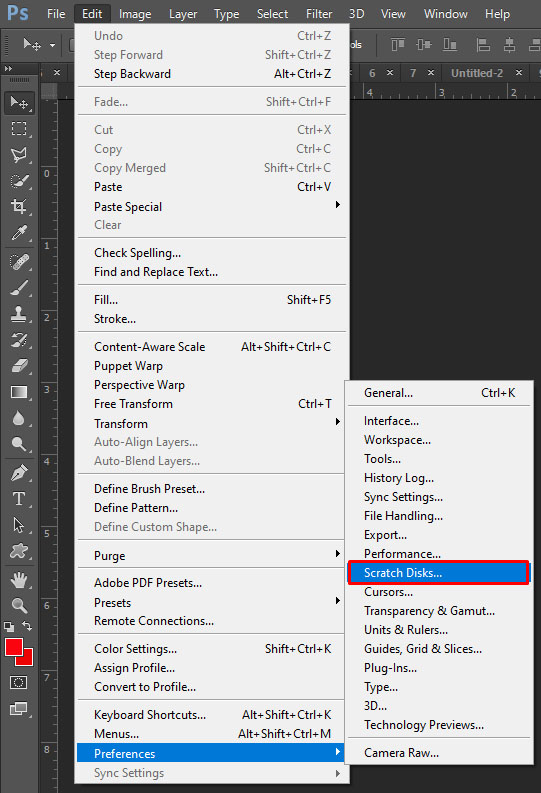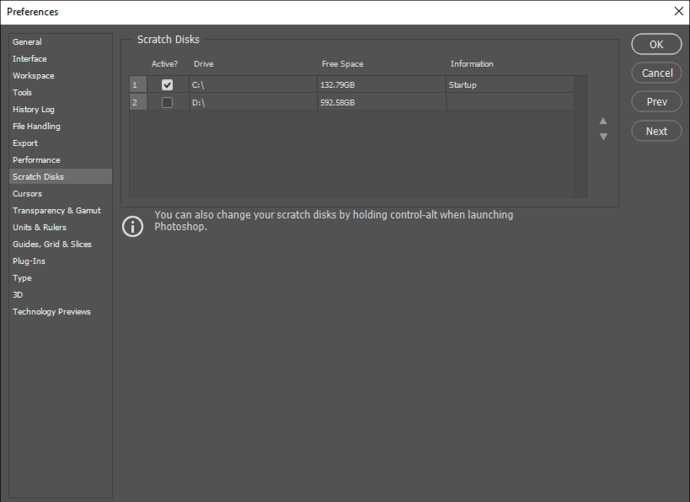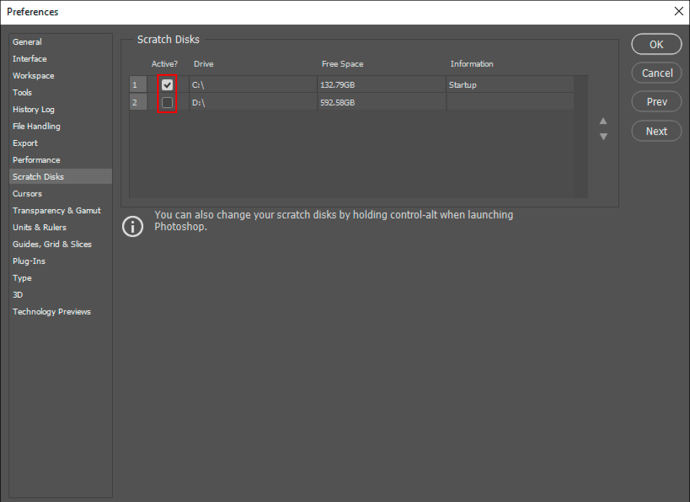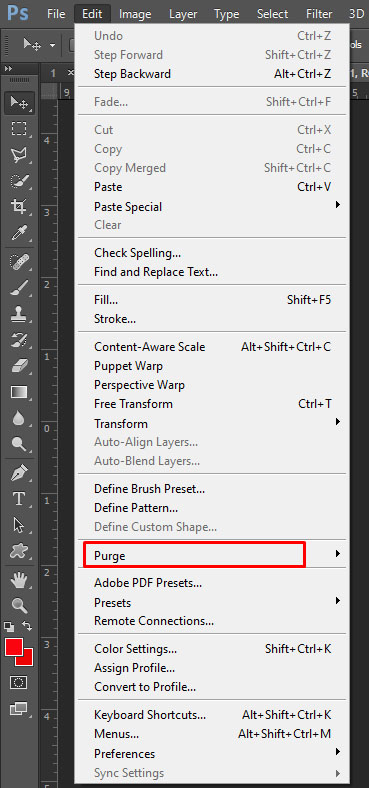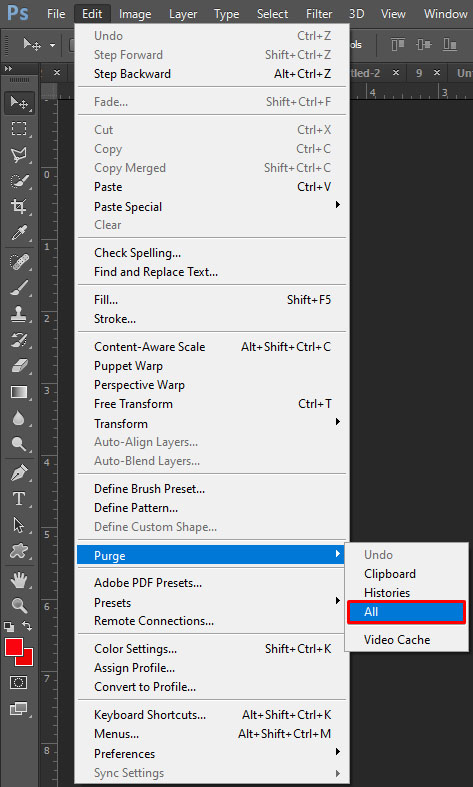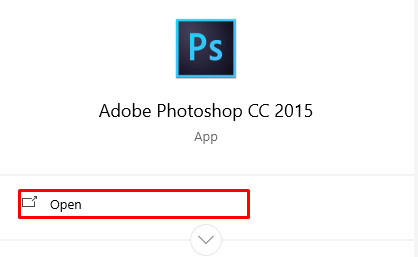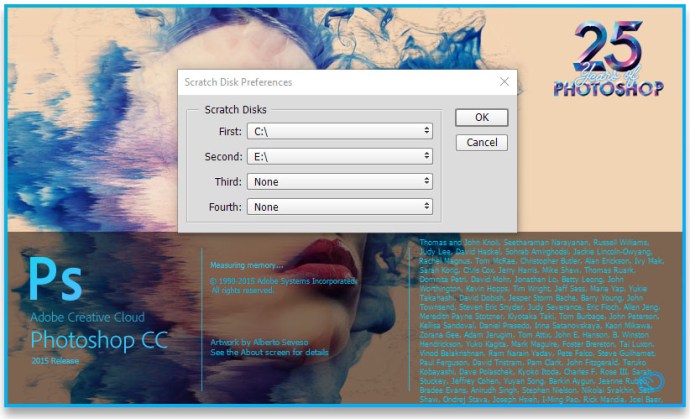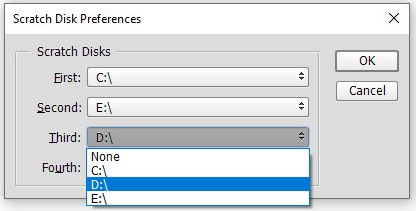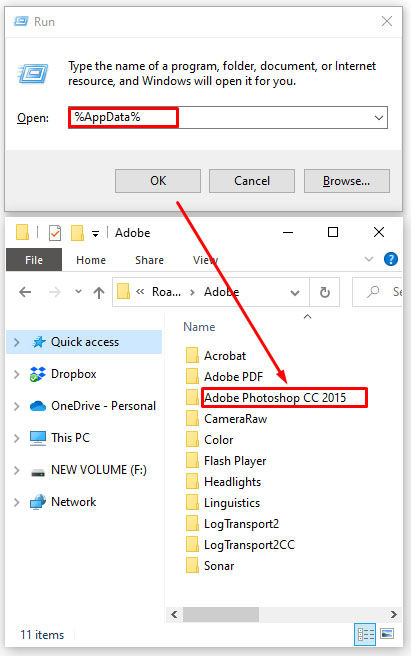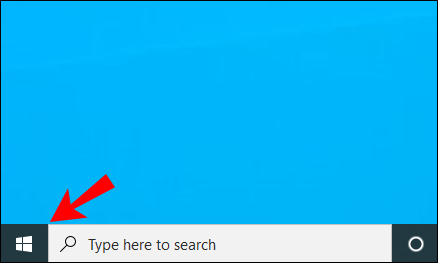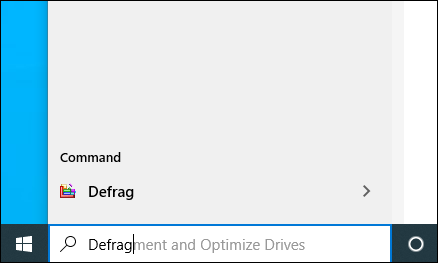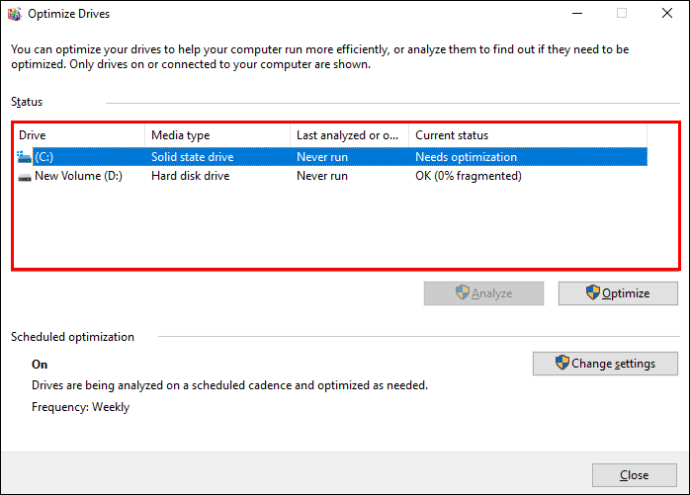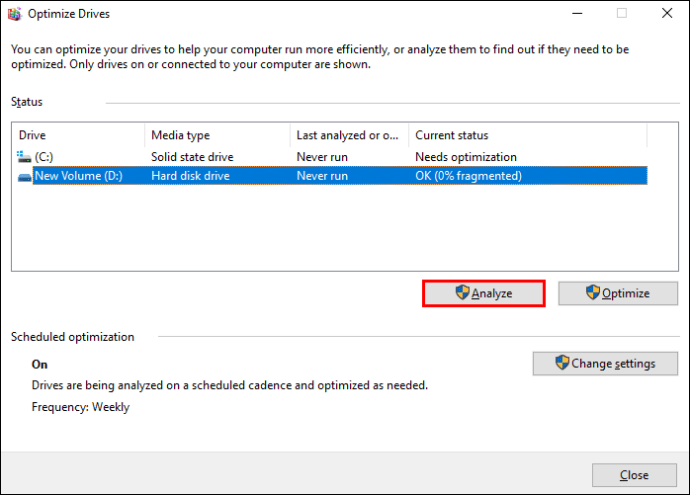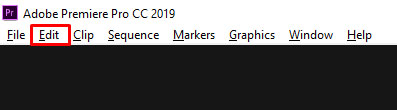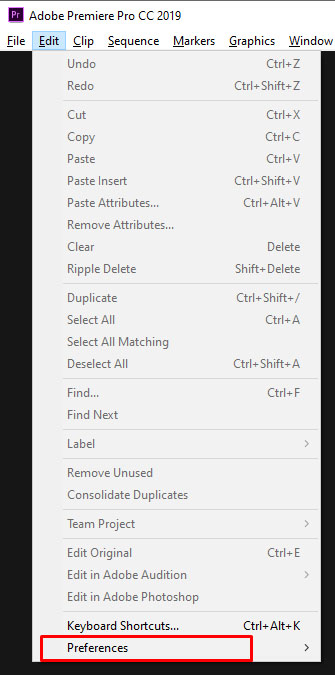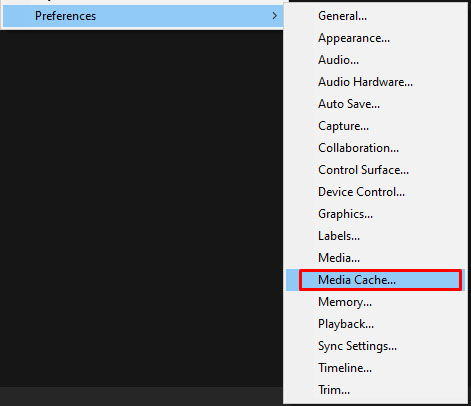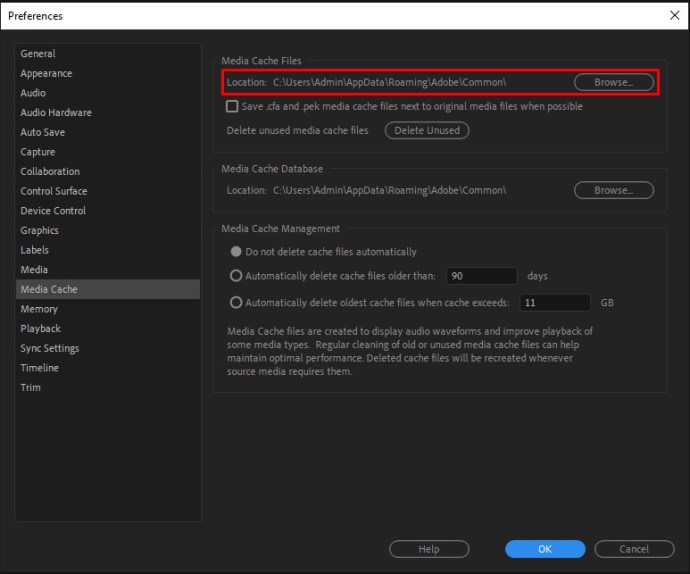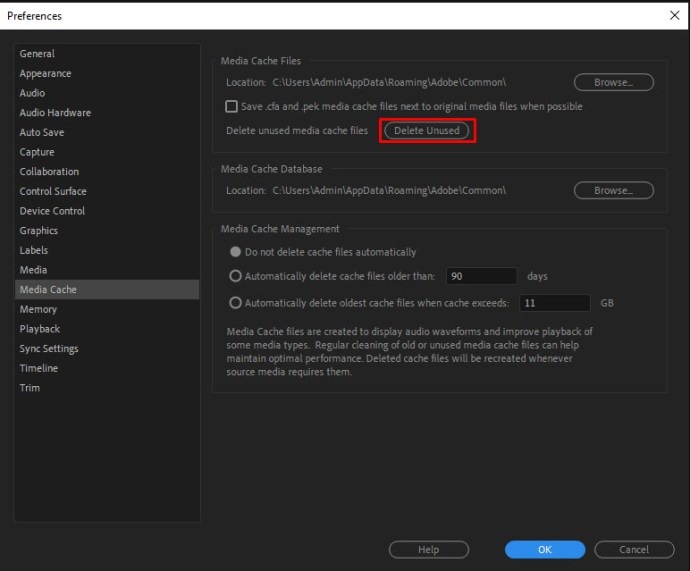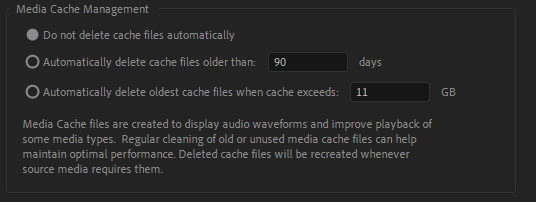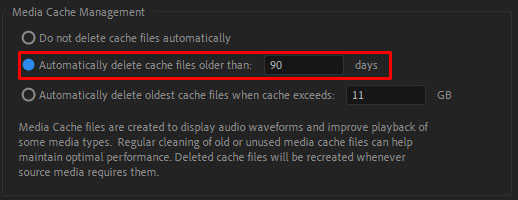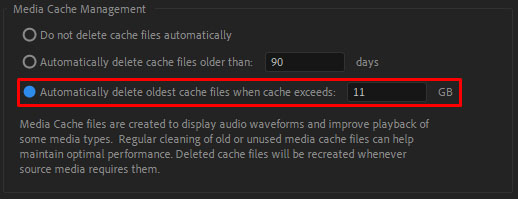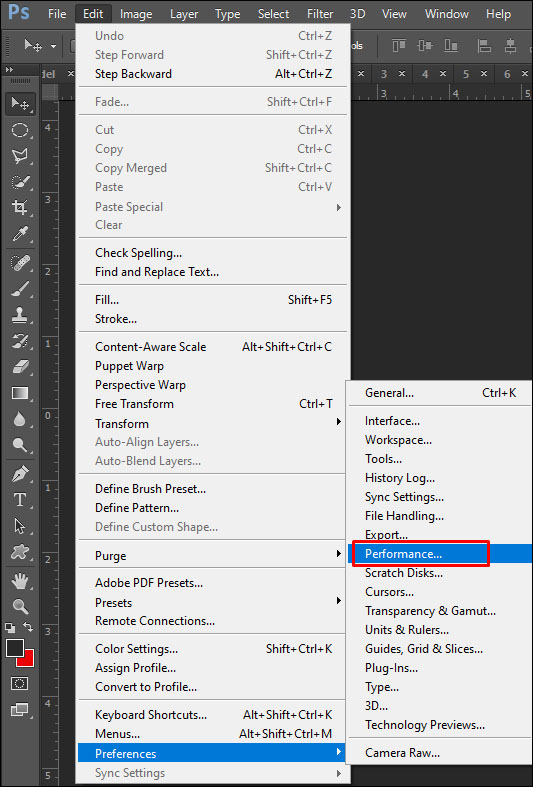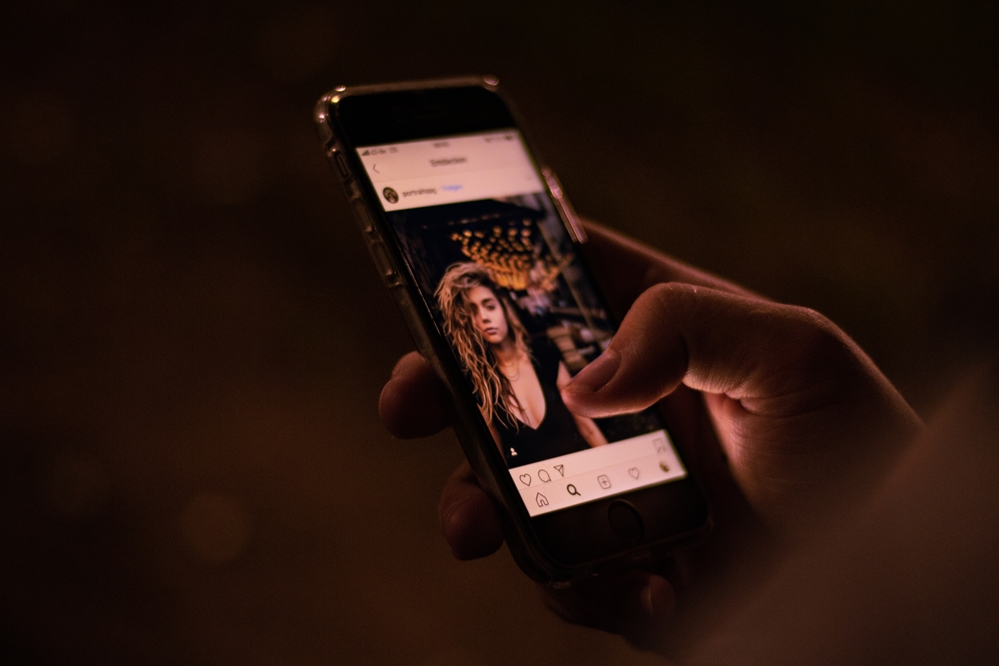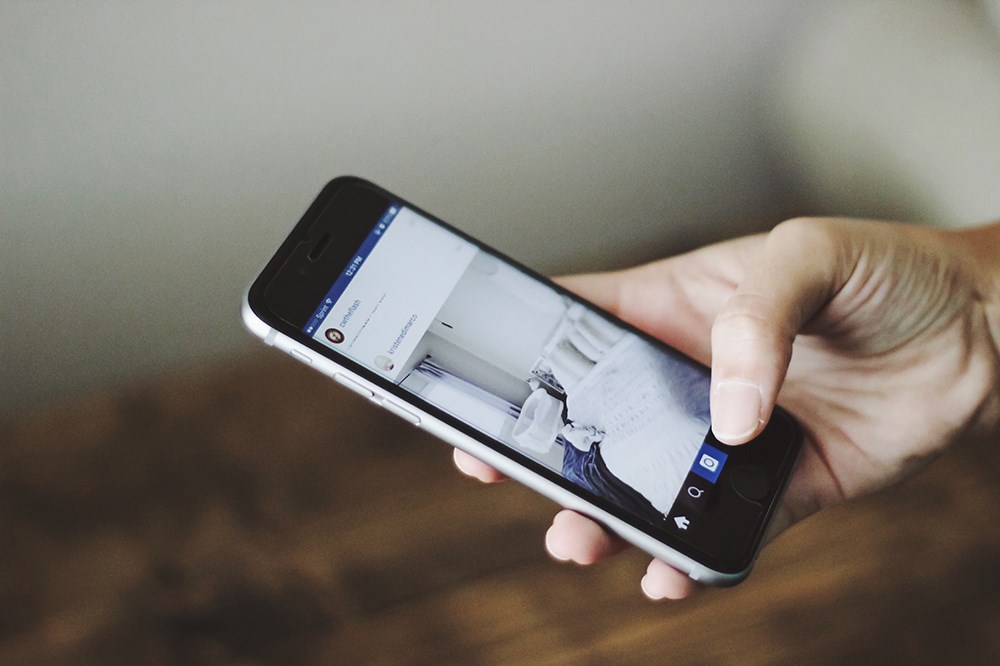Як очистити скретч-диск в Photoshop
Якщо ви використовуєте Photoshop для роботи або, можливо, просто для хобі, ви можете бути в ньому добре розбираються. Проте, можливо, ви наштовхнулися на помилку, коли ви не можете відкрити Photoshop через свій скретч-диск.

У цій статті ми розповімо вам про ваш скретч-диск, як його очистити та будь-які інші варіанти, які ви можете спробувати з ним.
Детальніше про скретч-диск
Як ви, можливо, знаєте, скретч-диск — це локальний накопичувач, який Photoshop використовує під час роботи. Цей віртуальний жорсткий диск використовує сховище вашого комп’ютера (HDD або SSD) для зберігання файлів, які не вміщаються або не мають бути в оперативній пам’яті.
За замовчуванням Photoshop використовуватиме ваш завантажувальний диск як скретч-диск. З часом ваш завантажувальний диск може накопичувати тимчасові файли з багатьох програм на вашому ПК, оскільки більшість із них так чи інакше використовуватимуть його.
Це може призвести до помилок скретч-диска.
Як очистити скретч-диск в Photoshop
Щоб визначити, де знаходиться скретч-диск, виконайте наведені нижче дії.
- У Photoshop відкрийте файл Редагувати табл.

- Виберіть вподобання опцію внизу спадного меню.
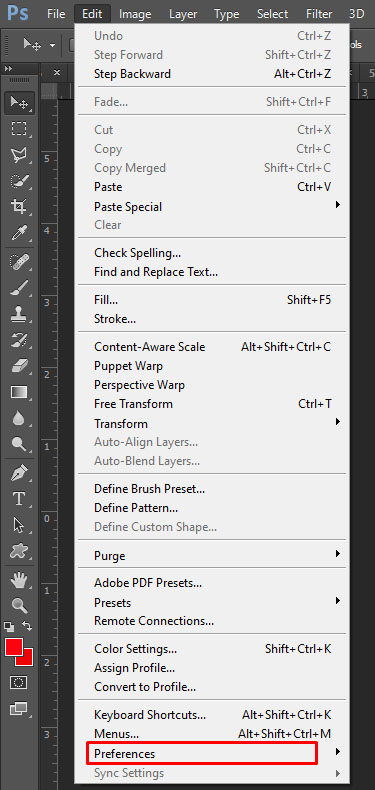
- Тепер виберіть варіант Скретч-диски… з бічного меню.
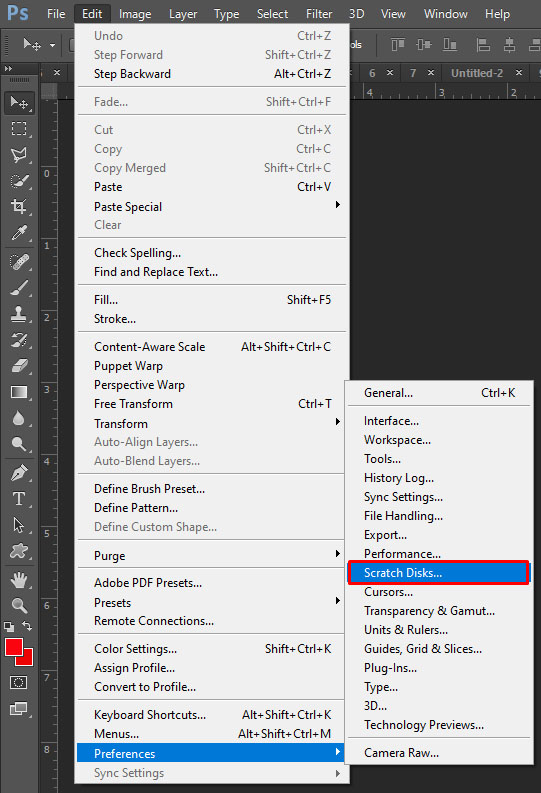
- Тут ви побачите список дисків і галочки біля них. Кожна позначка означає, що Photoshop використовує цей диск як скретч-диск.
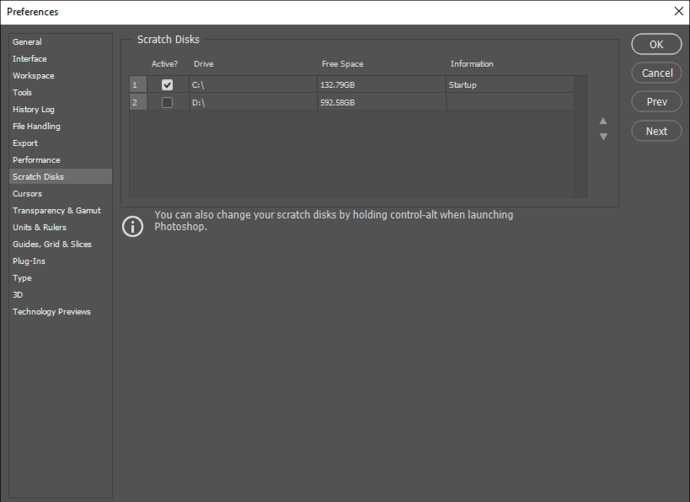
- Якщо ви хочете створити новий скретч-диск, поставте прапорець біля диска, який ви хочете використовувати.
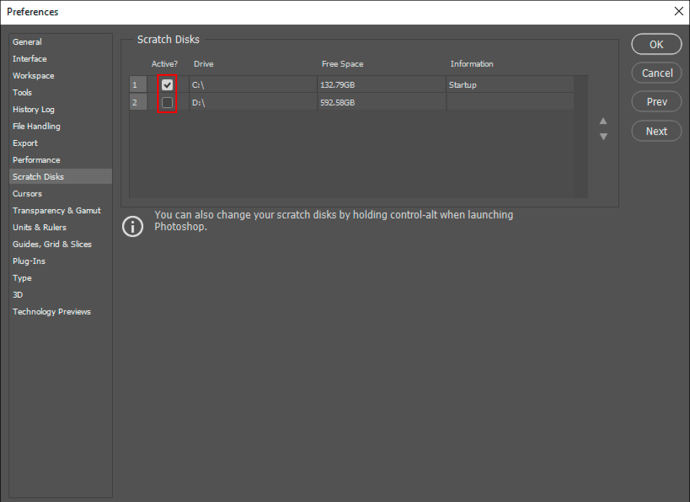
- Потім Photoshop розподілить дані в більшій кількості місць, зменшуючи навантаження на завантажувальний диск.
Якщо ви хочете повністю очистити скретч-диск від попередніх даних, вам потрібно буде знайти файли для видалення вручну.
Якщо Photoshop використовує ваш завантажувальний диск, то в наступній папці ви знайдете його тимчасові файли:
C:UsersYOUR USERNAMEAppDataLocalTempОпинившись там, знайдіть файл з ім'ям Photoshop Temp потім рядок чисел. Це файл, який містить усі тимчасові дані, які Photoshop використовує під час завантаження. Видаліть цей файл, щоб очистити його.
Зауважте, що очищення тимчасових файлів також призведе до видалення будь-якого прогресу в проектах, які ви не зберегли, тому переконайтеся, що ви зробили резервну копію всього заздалегідь.
Якщо ви не можете видалити файл, можливо, Adobe зараз використовує їх. Переконайтеся, що Photoshop та будь-які інші програми Adobe правильно закриті.
Крім того, можна очистити поточний кеш Photoshop для проекту:
- Знову відкрийте Редагувати табл.

- Тепер виберіть Чистка.
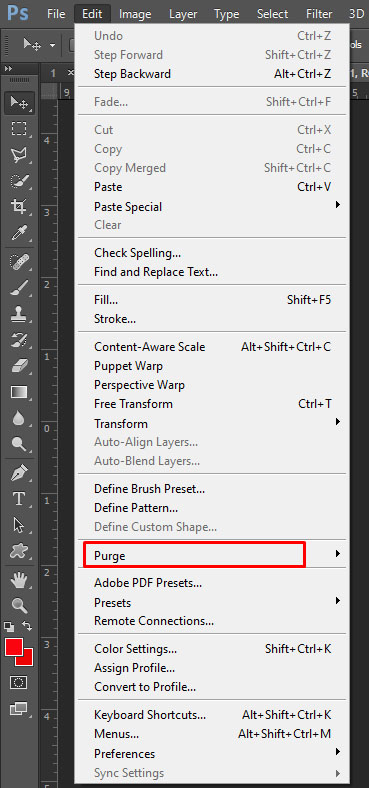
- Далі виберіть всі.
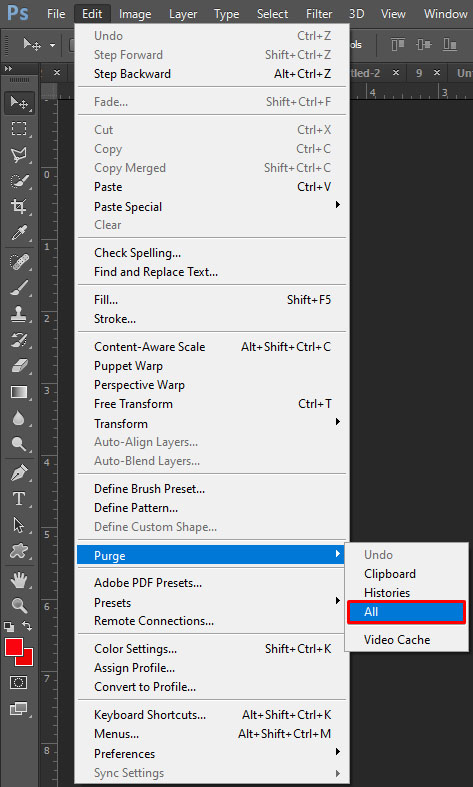
Очищення всього кешу Photoshop видалить усі попередні версії поточного проекту, залишивши в його пам’яті лише поточну версію. Якщо ви вносите багато кардинальних змін, це може заощадити багато пам’яті, але ви не зможете повернутися до жодної попередніх версій.
Як очистити скретч-диск, не відкриваючи Photoshop
Якщо ви отримуєте повідомлення про те, що ваш скретч-диск заповнений і Photoshop не може відкрити, виконайте такі дії:
- Спробуйте відкрити Photoshop.
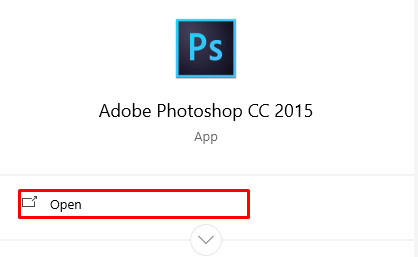
- Під час відкриття програми натисніть Ctrl + Alt (у Windows) або Cmd + Параметри (на Mac). Ця команда відкриє меню скретч-диска, як зазначено вище.
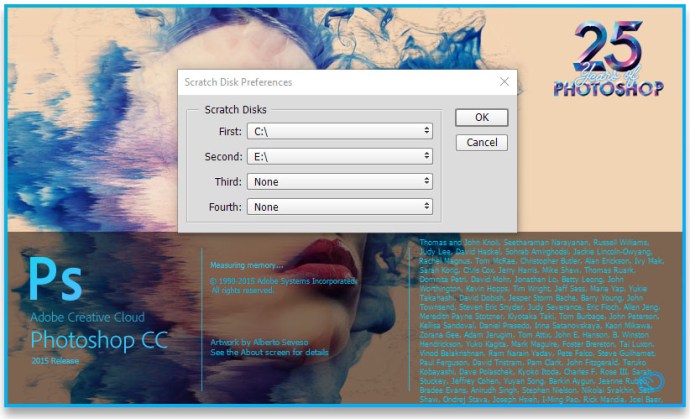
- Додайте інший диск до свого скретч-диска, щоб додати трохи місця.
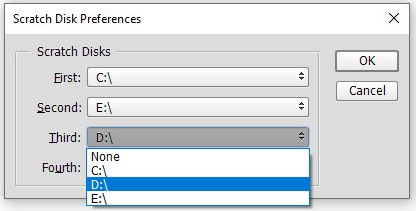
- Крім того, знайдіть тимчасові файли на дисках, які використовуються для скретч-диска, і видаліть їх.
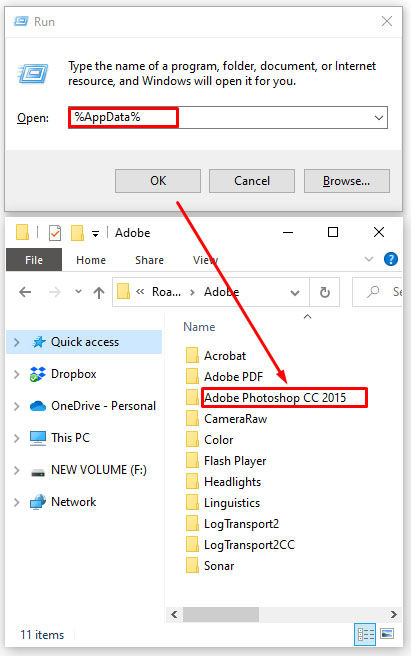
Очищення скретч-диска
Якщо Photoshop сам по собі не використовує багато пам’яті або ви вже очистили свій скребковий диск і постійно отримуєте повідомлення про те, що диск заповнений, вам потрібно буде видалити додаткові файли на диску.
Першим варіантом звільнення місця є використання вбудованого засобу дефрагментації диска. Для цього виконайте такі дії:
- Відкрийте меню «Пуск»/рядок пошуку.
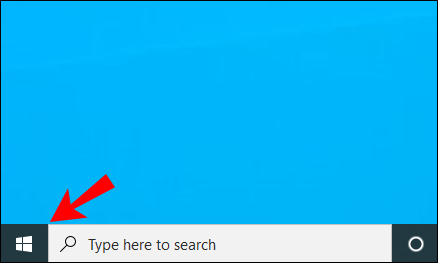
- Введіть "Дефрагментація.”
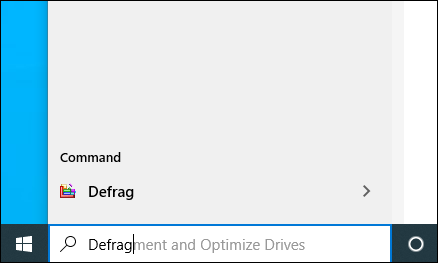
- У результаті має з’явитися засіб дефрагментації диска. Натисніть на нього, щоб відкрити.

- У меню виберіть диск, який потрібно очистити.
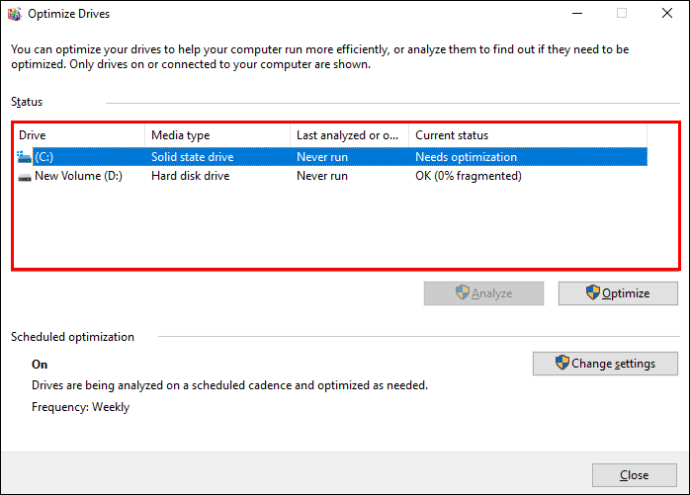
- Потім натисніть Аналізуйте.
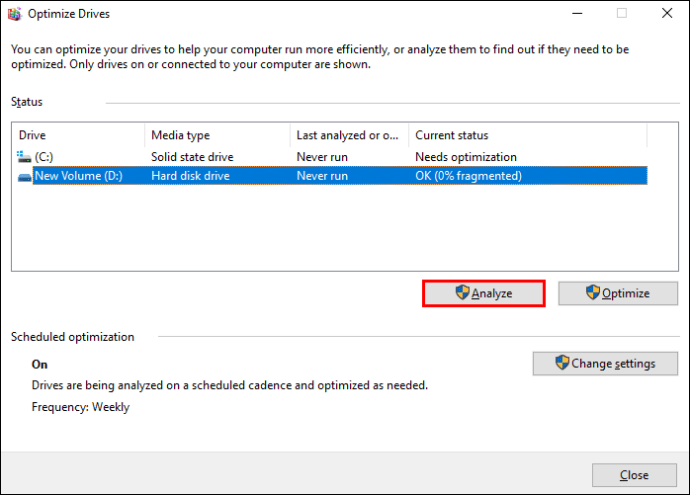
Програма дефрагментації диска не видаляє файли, а лише перерозподіляє їх, тому у вас є більше вільного місця, яке є пов’язаним. Для великих файлів важливо мати більше пов’язаної вільної пам’яті. Наприклад, Photoshop може мати величезні файли для свого кешу, які не поміщаються на диску, якщо відкритий простір сегментований.
Очищення скретч-диска в Premiere Pro
Якщо ви використовуєте Premiere Pro для обробки відео, вам може бути цікаво, як очистити його скретч-диск. Premiere Pro використовує систему кешу для зберігання тимчасових файлів. Щоб знайти та видалити їх, виконайте такі дії:
- Відкрийте Редагувати табл.
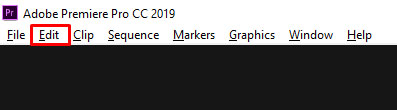
- відчинено вподобання, у нижній частині спадного меню.
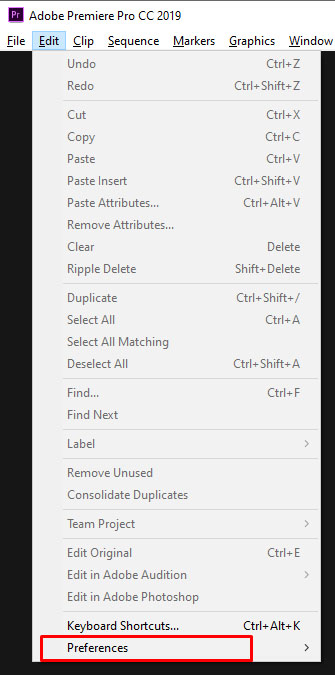
- Виберіть Кеш медіа… від вподобання меню.
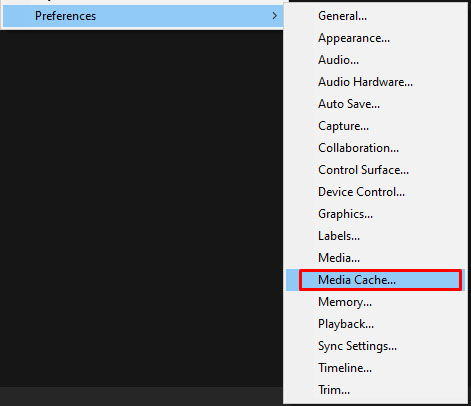
- Там ви знайдете локальний шлях до кешу. Ви можете вибрати новий шлях, навіть на іншому диску, якщо хочете його змінити.
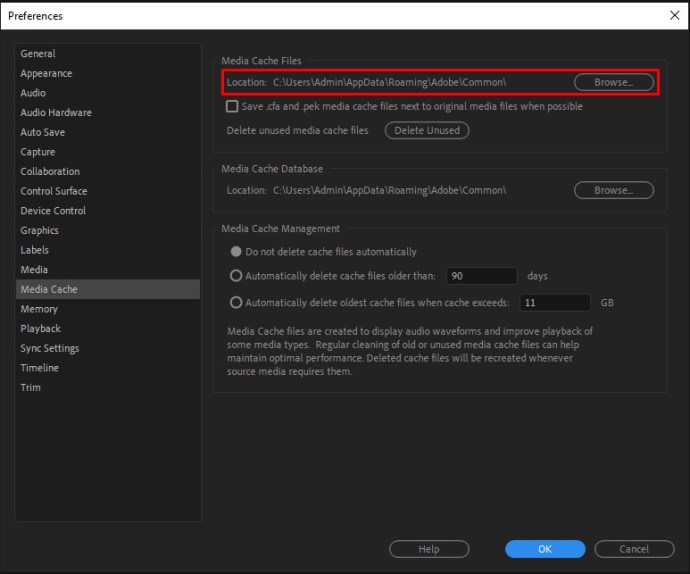
- Якщо ви бажаєте видалити вміст кешу, натисніть Видалити.
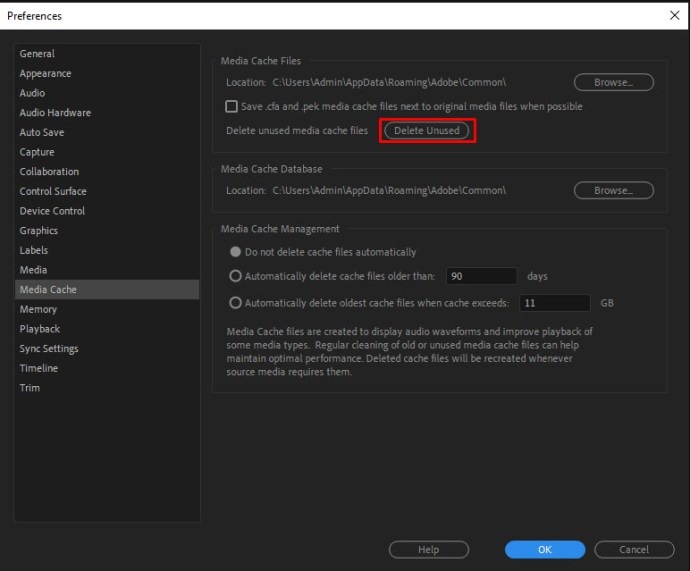
- Ви також можете налаштувати Premiere Pro на автоматичне видалення файлів кешу. Для цього є два варіанти.
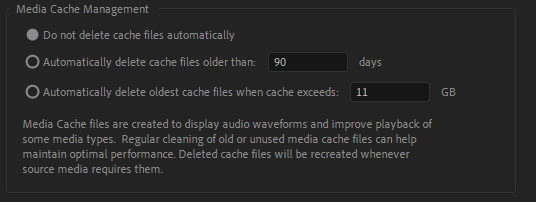
- Якщо ви хочете видалити старі файли, виберіть опцію Автоматично видаляти файли кешу старше ніж а потім введіть кількість днів. Ваша система видалить усі файли, старіші за вказану кількість днів.
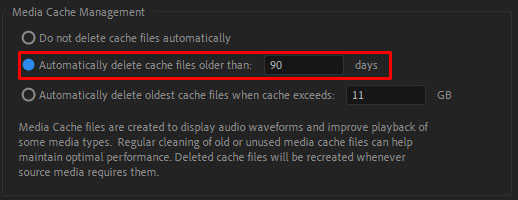
- Якщо ви хочете зберегти кеш-пам’ять нижче певного обсягу використання пам’яті, виберіть цей параметр Автоматично видаляти найстаріші файли кешу, коли кеш перевищує кількість, потім введіть максимальний обсяг ГБ, який ви хочете призначити своєму кешу. Якщо ваш кеш коли-небудь перевищує це, він видаляє найстаріші файли, доки не впаде нижче межі.
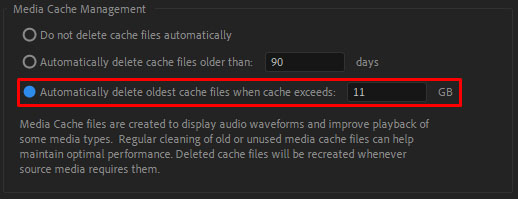
Premiere Pro може використовувати кілька скретч-дисків для будь-якого з компонентів проекту. Щоб отримати до них доступ, виконайте такі дії:
- Відкрийте Редагувати табл.
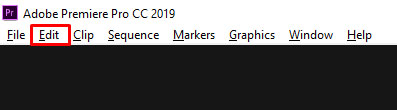
- Потім натисніть вподобання.
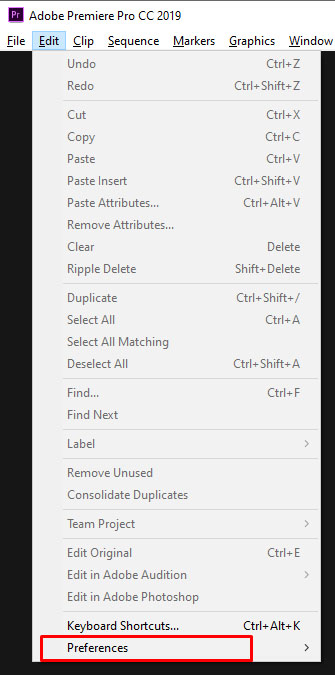
- відчинено Скретч-диски.
Premiere Pro покаже список усіх скретч-дисків залежно від частини поточного проекту. Ви можете змінити місце розташування цих скретч-дисків, вибравши, які диски використовувати у відповідному меню. За замовчуванням скретч-диск є таким же, як і сховище проекту, але ви також можете використовувати папку «Мої документи» або власний шлях на ваш вибір.
Додаткові поширені запитання
Чи можу я додати більше місця на свій скретч-диск у Photoshop?
Найпростіший спосіб додати більше місця для скретч-дисків — розподілити їх між кількома дисками. Ви можете вибрати будь-яку кількість дисків, які є у вашому пристрої для скретч-дисків. Щоб створити новий скретч-диск, увійдіть до меню Scratch Disk і перевірте диск, який ви збираєтеся використовувати. Photoshop може використовувати для цього чотири дискові накопичувачі як скретч-диски та 64 мільярди ГБ пам’яті, але навряд чи ви коли-небудь будете використовувати або знадобиться стільки.u003cbru003eu003cbru003e Крім того, ви можете додати новий дисковод до свого пристрою та виділити його як первинний скретч-диск для Photoshop. Ми рекомендуємо використовувати SSD, оскільки вони швидше читають і записують дані. Скретч-диски не легко досягнуть терабайт використання даних, тому ви будете в безпеці, використовуючи звичайний SSD. RAID-диски або дискові масиви – чудовий варіант для використання для скретч-диска, але для цього знадобиться трохи погуглити та повозитися. від заповнення.
Що робити, коли ваш скретч-диск заповнений?
Якщо ваші диски заповнені, у вас є кілька варіантів.u003cbru003eu003cbru003eПо-перше, ви можете видалити все, що не використовуєте. Ви можете зберігати минулі проекти та дані на зовнішньому диску, наприклад, щоб не займати активний простір. Переконайтеся, що ви дефрагментували диск після звільнення місця, щоб Photoshop міг отримати доступ до нього повністю.u003cbru003eu003cbru003eПо-друге, ви можете видалити тимчасові файли Photoshop. Це видалить будь-які залишки минулих проектів, які ви не хочете зберігати, і дозволить вам почати все заново. Крім того, очистіть кеш Photoshop для поточних проектів.u003cbru003eu003cbru003eЯк останній варіант, ви можете встановити додаткові дисководи, а потім помістити туди скретч-диск.
Як використовувати більше оперативної пам’яті
Якщо ви використовуєте свій пристрій виключно для Photoshop, може бути корисно підвищити його продуктивність. Один із найкращих способів досягти цього – збільшити використання оперативної пам’яті. За замовчуванням Photoshop використовуватиме 70% доступної оперативної пам’яті. Щоб змінити це, виконайте такі дії:
- Йти до Редагувати, потім до вподобання.
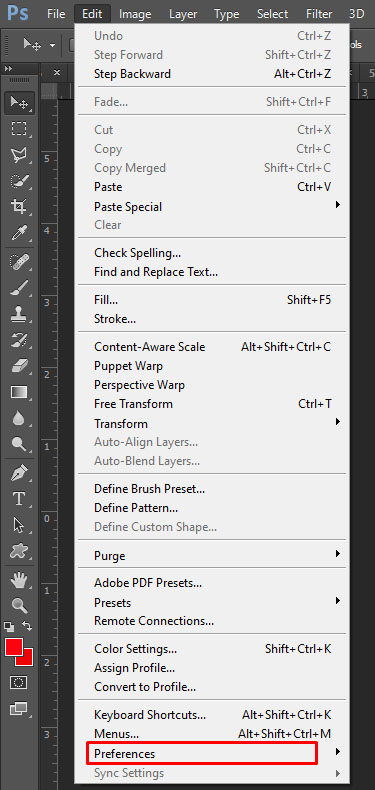
- відчинено Продуктивність.
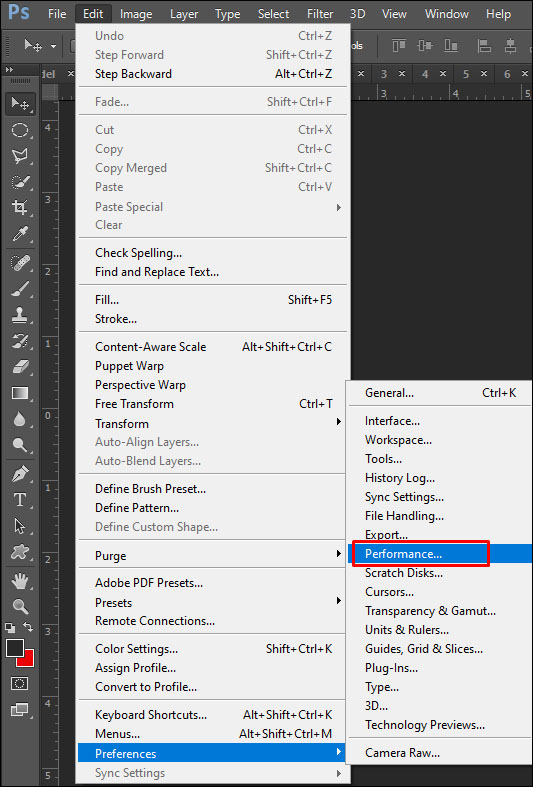
- Повзунок покаже, скільки оперативної пам’яті може використовувати Photoshop. Ви можете налаштувати повзунок або ввести потрібне число безпосередньо.

Ми не рекомендуємо виділяти Photoshop більше 85% оперативної пам’яті, оскільки це може значно уповільнити інші процеси.
Ваші диски, чисті як день
Photoshop — чудовий інструмент для художників, і, якщо ви використовуєте його як частину своєї роботи, він може стати безцінним помічником. Дуже важливо дбати про необхідну пам’ять, щоб не наштовхнутися на найнеприємніші моменти. Якщо ви дослухалися наших порад, це не повинно бути проблемою. Сподіваємося, ви чудово проведете час, створюючи чудові проекти.
У вас коли-небудь був повний скретч-диск? Яке з цих рішень спрацювало для вас? Дайте нам знати в розділі коментарів нижче.